Aplikasi terus berhenti di Android? 11 pembetulan untuk dicuba
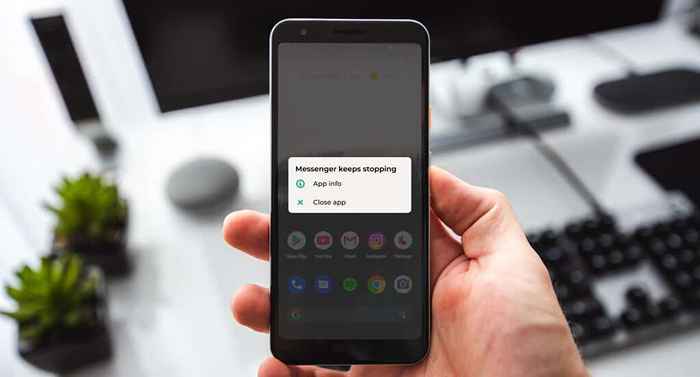
- 2202
- 413
- Mr. Ramon Runolfsson
Beberapa faktor menyebabkan permohonan terus berhenti atau terhempas di Android. Masalahnya boleh menjadi fail cache yang korup, pengurusan memori yang lemah, ruang penyimpanan yang rendah, pepijat perisian, ketidakserasian peranti, dll. Sambungan Internet yang miskin atau tidak stabil dan downtime pelayan juga boleh mencetuskan mesej ralat "aplikasi terus terhempas".
Memandangkan pelbagai faktor penyebab, anda mungkin perlu mencuba pelbagai langkah penyelesaian masalah untuk menyelesaikan masalah. Tutorial ini merangkumi cara yang mungkin untuk menstabilkan aplikasi yang terhempas pada peranti Android.
Isi kandungan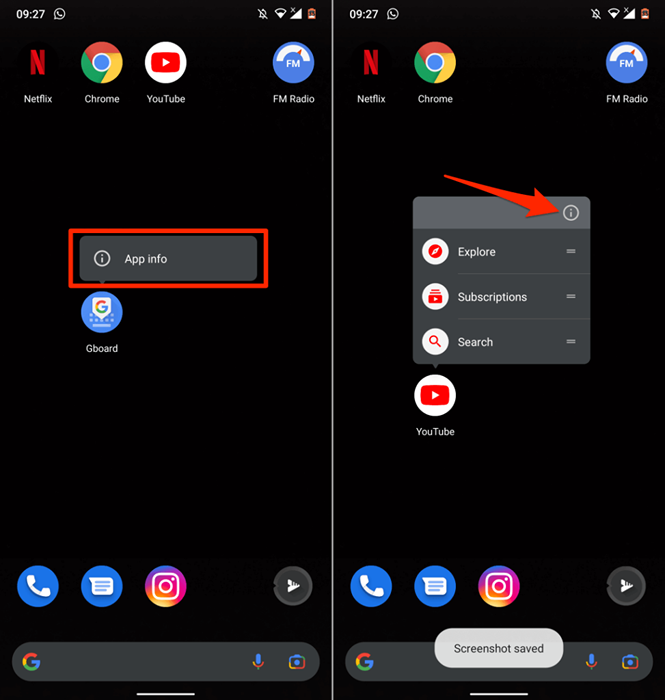
- Ketik Berhenti secara terpaksa dan pilih okey pada arahan pengesahan.
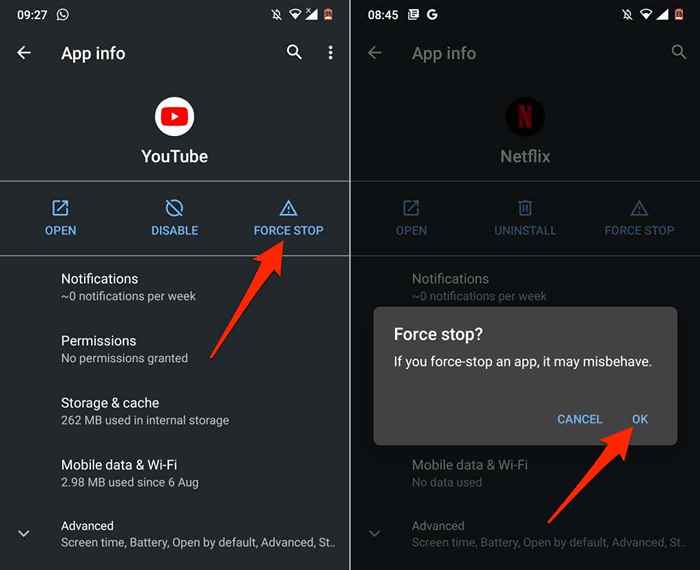
Membuka semula aplikasi dan periksa sama ada ia berjalan tanpa terhempas. Sekiranya aplikasi terus berhenti, memaksa aplikasinya sekali lagi, memaksa aplikasi lain, dan membuka semula aplikasinya.
2. Kosongkan data cache dan penyimpanan aplikasi
Over-accumulation fail sementara juga boleh menyebabkan aplikasi terus terhempas. Padamkan fail cache aplikasi dan periksa apakah itu menstabilkan prestasinya. Jika tidak, jelaskan data penyimpanan aplikasi dan cuba lagi.
Memaksa aplikasi dan ikuti langkah-langkah ini:
- Pergi ke Tetapan > Aplikasi & Pemberitahuan > Lihat semua aplikasi (atau Maklumat aplikasi) dan pilih aplikasi yang terus berhenti atau terhempas.
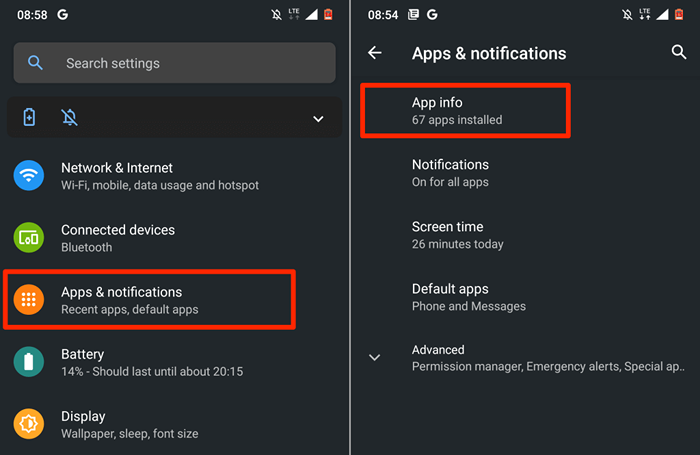
- Pilih Penyimpanan & Cache dan ketik Kosongkan cache butang.
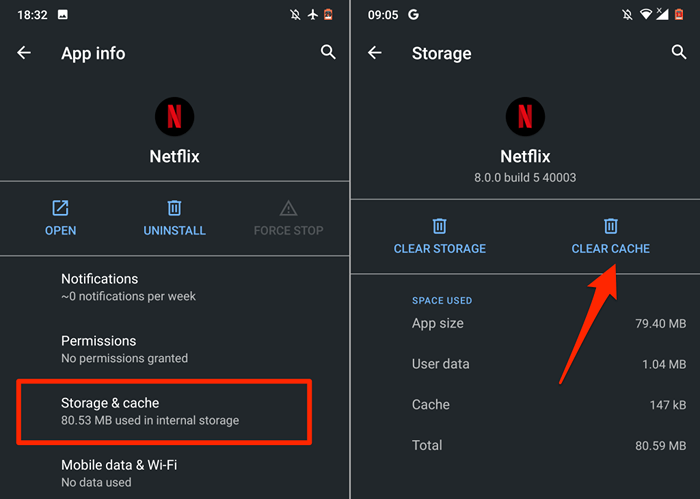
Lancarkan dan gunakan aplikasinya selama beberapa minit. Sekiranya masalahnya berterusan, padamkan data penyimpanan aplikasi dan cuba lagi.
- Kembali ke halaman "Penyimpanan & Cache" aplikasi (lihat Langkah #3 & #4) dan pilih Penyimpanan yang jelas. Pilih okey atas arahan pengesahan untuk meneruskan.
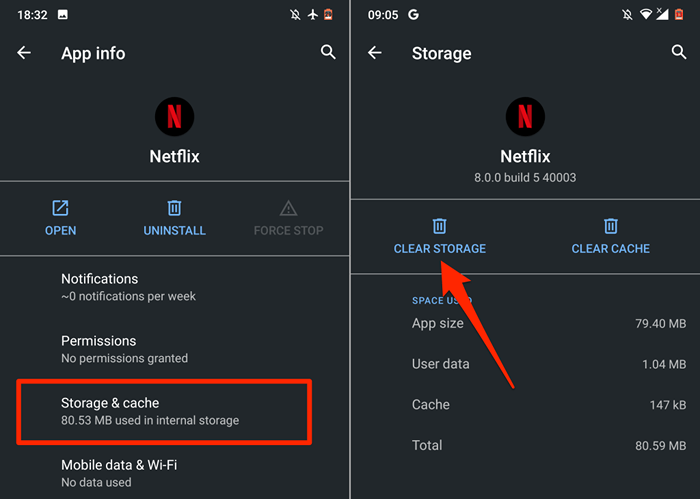
3. Kemas kini WebView Sistem Android
Versi buggy dari WebView Sistem Android pernah menyebabkan aplikasi terhempas tanpa disangka -sangka pada peranti Android. Google telah mengeluarkan versi stabil komponen sistem yang menetapkan isu kemalangan aplikasi.
Walaupun Google secara automatik memasang versi stabil pada peranti yang terjejas, syarikat juga mengesyorkan mengemas kini sistem webview Android secara manual.
Semak halaman WebView Sistem Android di Play Store (Buka Play Store dan cari "Android System WebView") dan ketik Kemas kini butang.
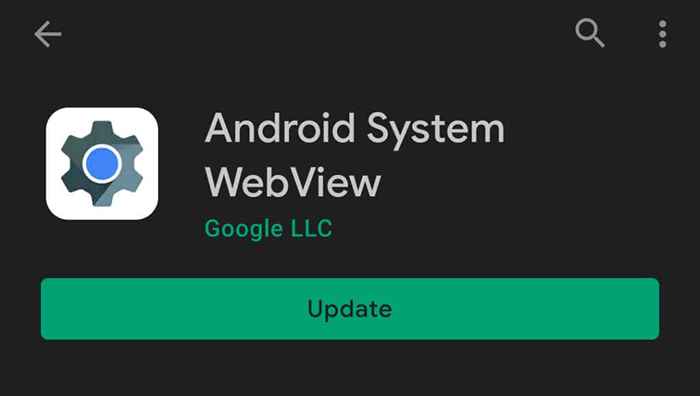
4. Kemas kini aplikasinya
Aplikasi mungkin mempamerkan pelbagai bentuk kerosakan jika ia sudah lapuk, kurang maju, atau dipenuhi dengan bug perisian. Pemaju aplikasi bekerja sepanjang masa untuk menyelesaikan pepijat dan isu-isu lain, jadi kemas kini aplikasi jika ada versi baru yang tersedia.
Memaksa aplikasinya dan ikuti langkah-langkah di bawah.
- Pergi ke halaman perincian aplikasi dan luaskan pilihan drop-down "Lanjutan".
- Tatal ke bahagian "kedai" dan pilih Butiran aplikasi.
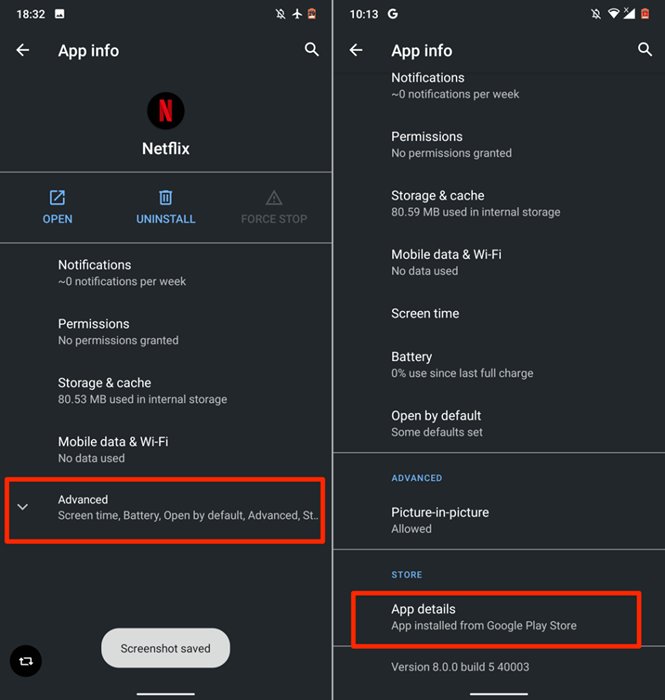
Itu akan melancarkan aplikasi Play Store dan mengalihkan anda ke halaman aplikasi.
- Ketik Kemas kini dan membuka semula aplikasi apabila kemas kini selesai.
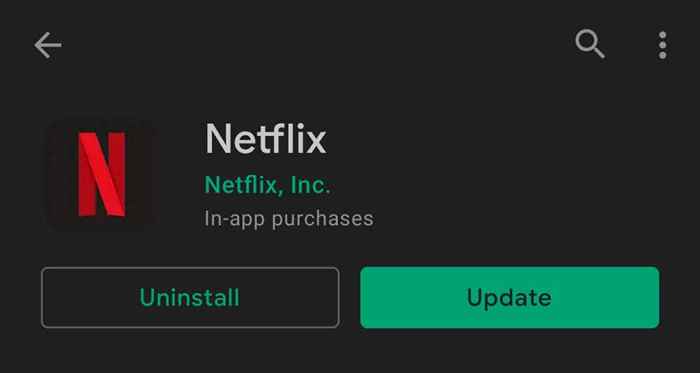
Sebagai alternatif, buka Play Store, taipkan nama aplikasi di bar carian, pilih aplikasi, dan ketik Kemas kini butang. Jika aplikasi tidak tersedia di kedai Play, muat turun dan pasang versi terkini aplikasi dari laman web APK yang selamat dan bereputasi.
5. Periksa tetapan kebenaran aplikasi
Aplikasi mungkin terus terhempas jika tidak mempunyai kebenaran untuk menggunakan beberapa komponen peranti penting (penyimpanan, kamera, mikrofon, lokasi, dll.). Melalui tetapan aplikasi dan pastikan ia mempunyai akses kepada kebenaran yang diperlukan.
- Pergi ke Tetapan > Aplikasi & Pemberitahuan > Maklumat aplikasi (atau Lihat semua aplikasi), pilih aplikasi yang terus terhempas, dan ketik Keizinan.
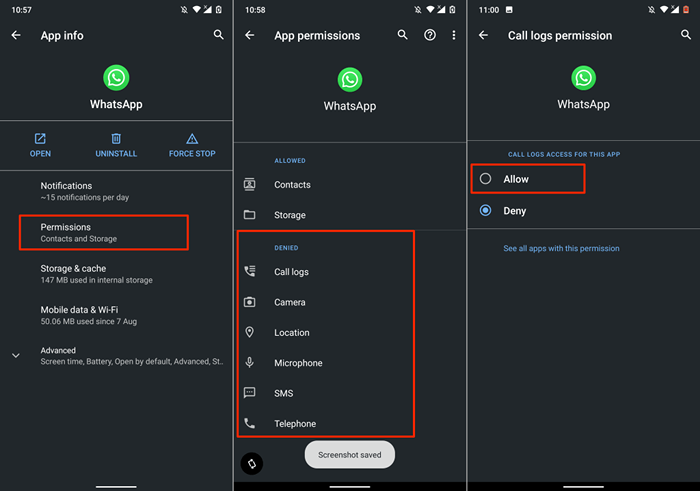
- Pilih keizinan penting dalam bahagian "Ditolak" dan tukar status akses ke Benarkan.
Perhatikan bahawa anda tidak perlu memberikan aplikasi semua kebenaran di halaman. Terdapat beberapa kebenaran yang tidak boleh anda terima. Baca kompilasi kami 30 Kebenaran App untuk mengelakkan pada Android untuk maklumat lanjut.
6. Periksa sambungan internet anda
Masalah yang berkaitan dengan rangkaian kadang-kadang bertanggungjawab untuk ketidakstabilan aplikasi pada peranti Android, terutamanya jika aplikasi memerlukan sambungan internet yang tidak terganggu. Atau jika aplikasi tidak dapat menubuhkan komunikasi dengan pelayan yang diperlukan.
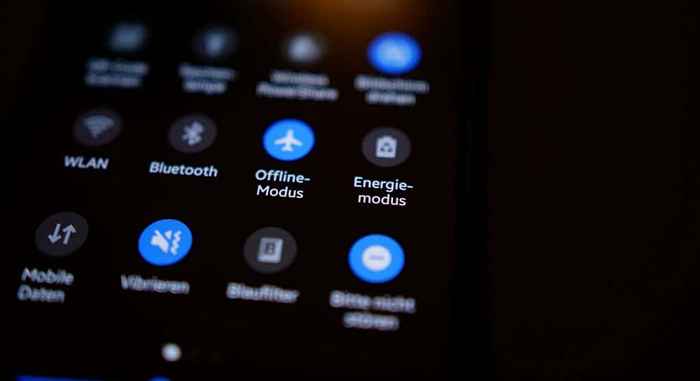
Cuba gunakan aplikasi lain dan periksa sama ada mereka mempunyai akses internet. Jika tidak, masukkan telefon anda masuk dan keluar dari mod pesawat untuk menyegarkan sambungan selular anda. Sekiranya anda menggunakan sambungan Wi-Fi, mulakan semula penghala anda dan cuba lagi. Tetapkan semula penghala atau hubungi pembekal internet anda jika masalah berterusan.
7. Mulakan semula telefon anda
Tutup telefon anda dan dapatkan kembali jika aplikasi terus berhenti atau terhempas walaupun langkah -langkah penyelesaian masalah ini. Melaksanakan tetapan semula lembut akan membebaskan RAM peranti anda, menamatkan aplikasi/proses latar belakang yang tidak diperlukan, dan memperbaiki kesilapan sistem kecil yang menyebabkan aplikasi tidak berfungsi.
Tekan dan tahan telefon anda butang kuasa atau kunci dan pilih Mula semula di menu kuasa.
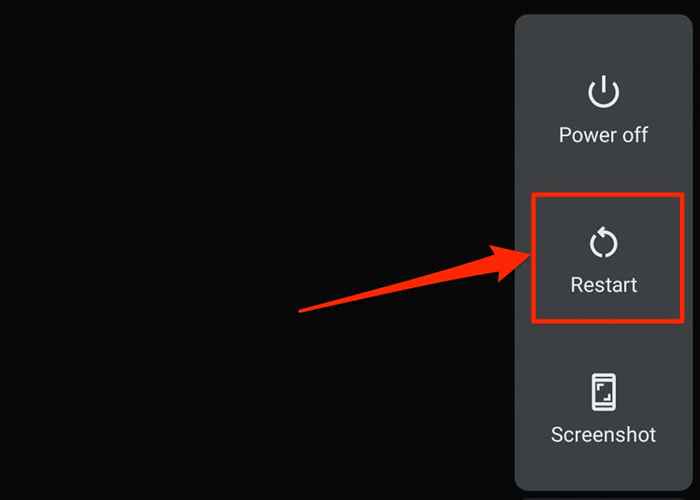
Apabila peranti anda kembali, buka aplikasi yang terjejas sebelum aplikasi lain. Sekiranya aplikasi terus berhenti, hubungi pemaju untuk melaporkan masalahnya.
8. Pasang semula aplikasinya
Nyahpasang aplikasi dari telefon pintar atau tablet anda jika ia terus membeku, berhenti, atau terhempas. Langkah -langkah untuk menyahpasang aplikasi akan berbeza -beza berdasarkan model telefon pintar dan versi OS Android anda.
Tekan dan tahan ikon aplikasi pada skrin utama atau pelancar aplikasi dan seret ikon ke Nyahpasang bahagian di sudut kanan atas skrin dan pilih okey pada arahan pengesahan.
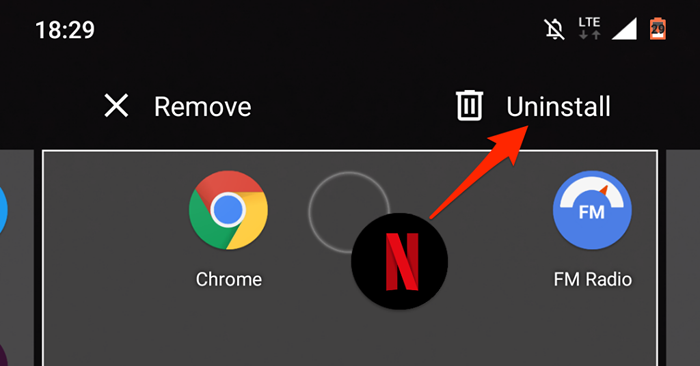
Sebagai alternatif, pergi ke Tetapan > Aplikasi & Pemberitahuan > Lihat semua aplikasi (atau Maklumat aplikasi). Pilih aplikasi yang terus berhenti, ketik Nyahpasang, dan pilih okey pada arahan pengesahan.
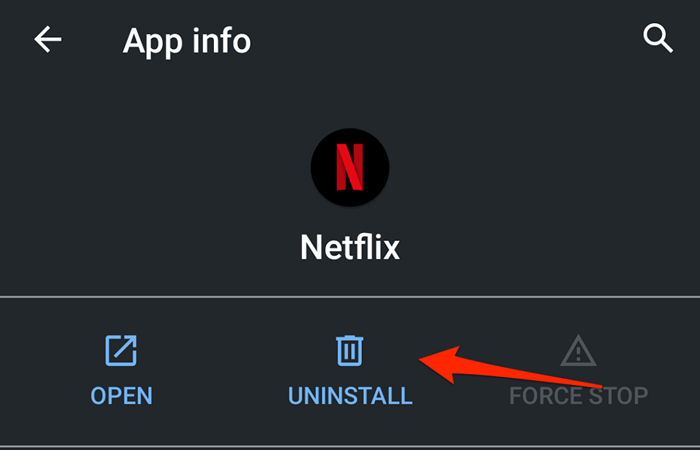
Pasang semula aplikasi dari kedai main atau gunakan fail apknya dan periksa sama ada ia berfungsi tanpa sebarang masalah. Sekiranya aplikasi terus berhenti, mulakan semula telefon anda dan periksa lagi.
9. Turunkan aplikasinya
Sekiranya aplikasi mula terhempas selepas kemas kini, itu mungkin kerana versi baru tidak sesuai dengan perkakasan atau sistem operasi peranti anda. Ia juga mungkin bahawa kemas kini mengandungi beberapa pepijat. Sideload versi lama/stabil aplikasinya. Tidak ada teknik terbina dalam untuk menurunkan aplikasi di Android. Anda mesti memuat turun dan memasang fail apk secara manual dari versi lama.
10. Penyimpanan percuma

Telefon pintar anda dan beberapa aplikasi mungkin tidak berfungsi jika ia berjalan rendah di ruang penyimpanan. Periksa antara muka pengurusan storan telefon anda dan keluarkan ruang jika ia berjalan rendah pada simpanan.
Jika peranti anda menjalankan stok Android OS, gunakan aplikasi Google Files untuk mengalih keluar fail pendua, gambar lama, aplikasi yang tidak digunakan, dan lain -lain fail besar yang memakan ruang penyimpanan. Memindahkan fail ke kad SD luaran adalah cara lain untuk membebaskan ruang penyimpanan dalaman di Android.
11. Mengemas kini atau menurunkan Android
Mungkin ada masalah dengan sistem pengendalian peranti anda jika semua aplikasi terhempas ketika membukanya. Periksa bahagian kemas kini peranti anda dan pasang kemas kini yang tersedia untuk telefon pintar anda.
Pergi ke Tetapan > Sistem > Lanjutan > Kemas kini sistem dan pilih Menyemak kemas kini.
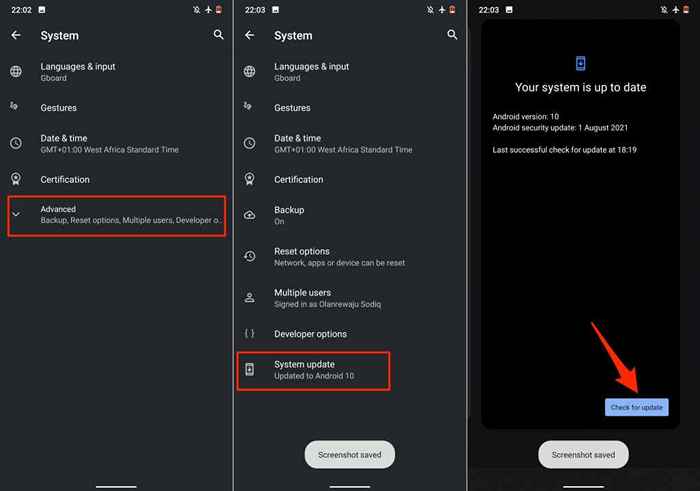
Turunkan versi OS Android anda jika aplikasi terus terhempas selepas kemas kini OS.
Hubungi pemaju aplikasi
Telefon anda terkini, aplikasi lain berfungsi dengan betul, sambungan internet sedang berjalan, ada memori dan penyimpanan yang cukup untuk pergi, tetapi satu aplikasi tertentu terus berhenti. Apa yang awak buat? Hubungi pemaju aplikasi jika anda telah mencuba semua langkah penyelesaian masalah yang disenaraikan di atas.
Buka halaman Butiran Apl di kedai Play, luangkan bahagian "Kenalan Pemaju", dan hantar laporan ke alamat e -mel atau nombor telefon di halaman. Hubungi Bantuan Google Play jika aplikasi yang terjejas adalah aplikasi Google.
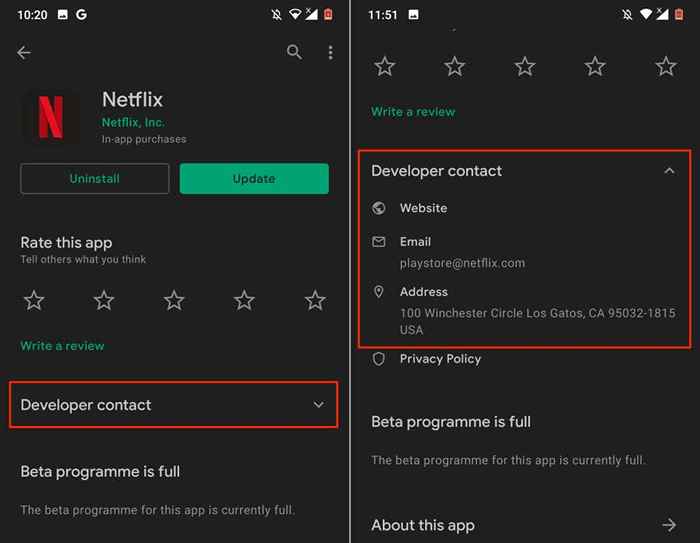
Sekiranya pemaju tidak mendapat masalah dengan aplikasinya, anda mungkin perlu melakukan tetapan semula keras (i.e., tetapan semula kilang). Atau jika aplikasi terus terhempas hanya pada peranti Android anda. Sebelum kilang menetapkan semula telefon anda, pastikan anda membuat sandaran fail, aplikasi, dan data penting lain anda.
- « Cara menghantar faks dari telefon pintar iPhone atau Android
- Telefon Android tidak menyambung ke Wi-Fi? 11 Cara Memperbaiki »

